Kostenlose Passwortgeneratoren für Windows-PCs
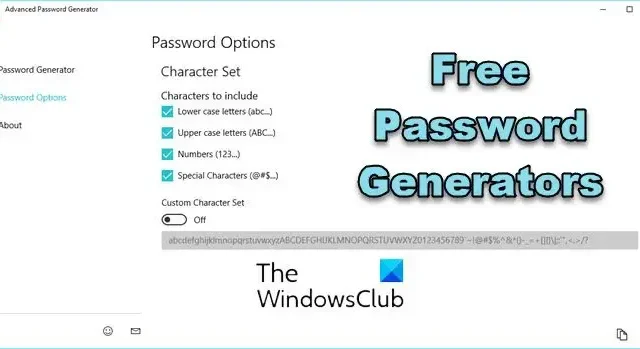
In diesem Beitrag listen wir einige der 12 besten kostenlosen Passwortgeneratoren für Windows 11/10-PCs auf, die Ihnen beim Generieren sicherer Passwörter helfen . Wir haben uns bereits einige gute sichere Online-Passwortgeneratoren angesehen ; Schauen wir uns nun einige kostenlose Desktop-Apps an.
Sicherheit im Web ist sehr wichtig, und wir alle sollten es in Zukunft ernst nehmen, falls Sie es noch nicht getan haben. Wenn Sie ein Online- Konto erstellen , müssen Sie unbedingt ein sicheres Passwort verwenden, das nicht leicht zu hacken ist. Aus Faulheit neigen viele von uns dazu, für alle Online-Konten ein einziges Passwort zu verwenden, und in den meisten Situationen sind diese Passwörter äußerst schwach und können von jedem, der dazu in der Lage ist, gehackt werden. Und das ist natürlich ein riesiges Problem, das wir nicht zulassen dürfen, also lesen Sie weiter.
Kostenlose Passwortgeneratoren für Windows 11/10
Hier sind einige der besten kostenlosen Passwortgeneratoren für Windows 11/10:
- Erweiterter Passwortgenerator
- Passwort-Tech
- RandPass Lite
- PassBox
- IOBIT-Zufallspasswortgenerator
- Kostenloser Passwortgenerator
- Sicherer Passwortgenerator
- HashPass-Passwortgenerator
- WenigerPass
- Gaijin-Passwortgenerator
- KeePass
- Passwortgenerator in Ihrem Browser.
Schauen wir sie uns nun kurz an.
1] Erweiterter Passwortgenerator
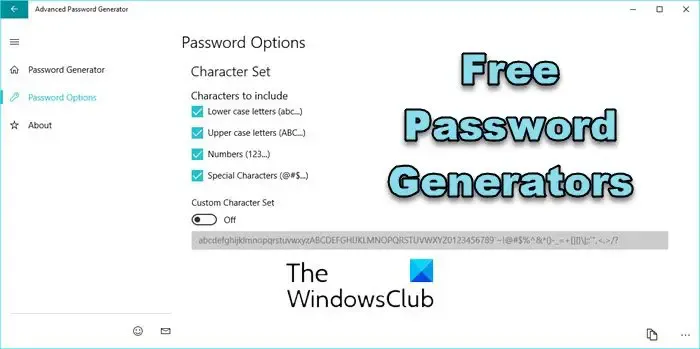
Advanced Password Generator ist eine Microsoft Store-App , mit der Sie hochsichere Passwörter erstellen können, die schwer zu knacken oder zu erraten sind. Wählen Sie die Kriterien für die benötigten Passwörter aus und klicken Sie auf „Sicheres Passwort generieren“. Die Anwendung ist für die Generierung von Passwörtern beliebiger Zeicheninhalte konzipiert. Mit dem Advanced Password Generator müssen Sie sich keine neuen Passwörter ausdenken. Der Advanced Password Generator übernimmt dies für Sie. Durch die Kombination von Klein- und Großbuchstaben, Zahlen und Satzzeichen sind die Passwörter besonders sicher.
2] Passwort-Tech
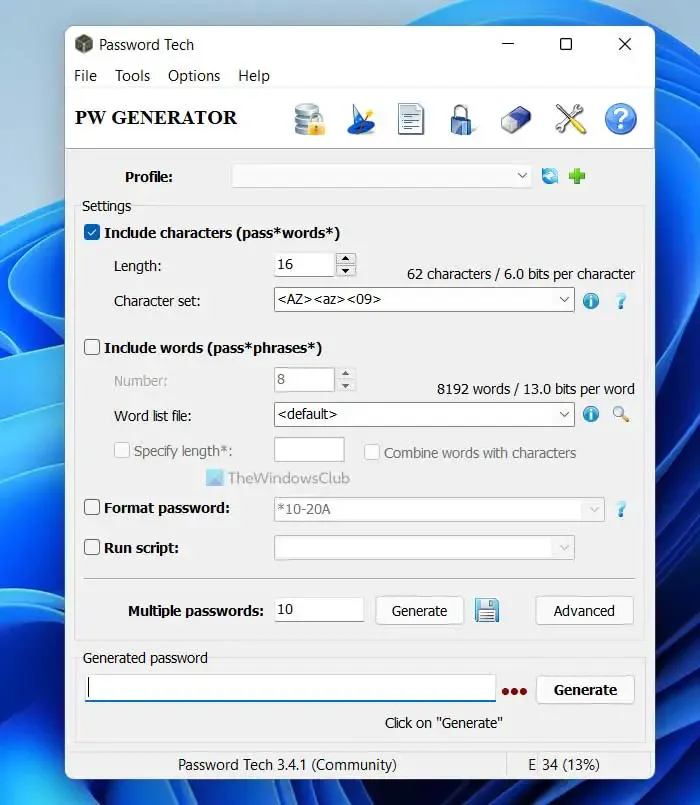
Password Tech ist ein großartiger Passwortgenerator eines Drittanbieters, der kostenlos erhältlich ist. Hier ist die Liste der Funktionen:
- Erstellen Sie ein Passwort unter Verwendung verschiedener Bedingungen
- Unterstützung mehrerer Zeichensätze
- Nur-Zeichen-Passwort, Nur-Wort-Passwort usw.
- Speichern Sie Passwörter in einer Textdatei
- Erstellen Sie Profile für verschiedene Arten von Passwörtern
- Zwischenablage verschlüsseln/entschlüsseln
- Verwenden Sie den Hotkey/die Tastenkombination, um Password Tech zu öffnen
- Passwortmanager
3] RandPass Lite
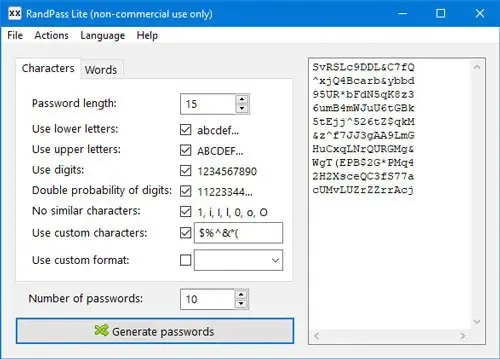
RandPass Lite hilft bei der Erstellung eines Passworts, wann immer es nötig ist. Es gibt jedoch noch einige andere Funktionen, die Sie über dieses Sicherheitstool kennen sollten.
- Passwortlänge: Mit RandPass Lite können Benutzer bis zu 1000 Zeichen lange Passwörter erstellen.
- Passwörter in großen Mengen erstellen: Es ist möglich, 1000 Passwörter gleichzeitig zu erstellen.
- Benutzerdefinierte Zeichen verwenden: Neben Groß-/Kleinbuchstaben und Zahlen können Sie auch benutzerdefinierte Zeichen wie – &, %, $, #, @ usw. hinzufügen.
- Benutzerdefinierte Wortliste: Wenn Sie eine bestimmte Liste von Wörtern haben, die Sie in Ihrem Passwort verwenden möchten, können Sie diese ebenfalls importieren.
- Finder für doppelte Passwörter: Es verfügt über einen integrierten Finder für doppelte Passwörter, der alle doppelten Passwörter mühelos finden und entfernen kann.
4]PassBox
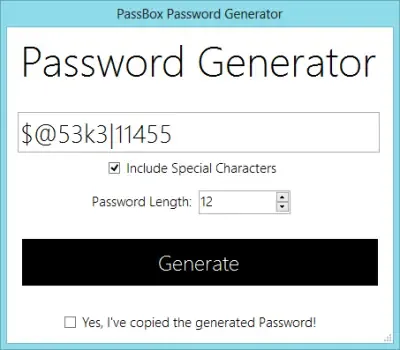
PassBox enthält einen Passwortgenerator, der sogar Passwörter für Ihr Konto vorschlagen kann. Klicken Sie einfach auf die Schaltfläche „Generieren“ und der Passwortgenerator erscheint in einem neuen Fenster. Sie müssen die Länge des Passworts auswählen und festlegen, ob Sonderzeichen im Passwort enthalten sein sollen oder nicht. Boom! Klicken Sie auf die Schaltfläche „Generieren“ und Sie erhalten Ihr neues Passwort, was sehr interessant sein kann.
5] IOBIT-Zufallspasswortgenerator
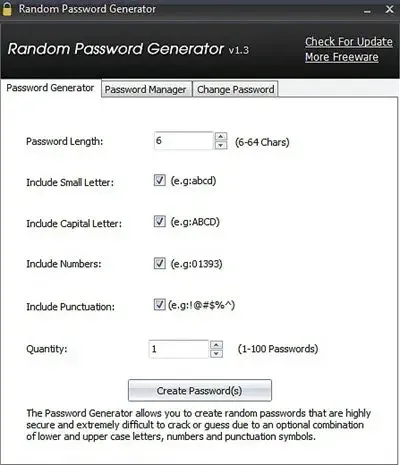
Der IOBIT Random Password Generator erstellt ein hochsicheres, zufälliges Passwort. Sie können automatisch einen Stapel hochsicherer Passwörter nach Ihren Wünschen generieren und die Passwörter ganz einfach erstellen und verwalten, um Ihren Anforderungen gerecht zu werden. Laden Sie es von iobit.com herunter .
6] Kostenloser Passwortgenerator
Die kostenlose Anwendung „Passwortgenerator“ erstellt starke und sichere Passwörter. Es kann mit einem Mausklick Passwörter mit einer Länge von 1 bis 99 Symbolen und auch 1 bis 100.000 sichere Passwörter generieren. Sie können es unter securesafepro.com erhalten .
7] Sicherer Passwortgenerator
Secure Password Generator hilft Ihnen, Passwörter mit einer Länge von 5 bis 500 Zeichen unter Verwendung eines oder mehrerer der folgenden Zeichensätze zu generieren
- Großbuchstaben (AZ)
- Kleinbuchstaben (az)
- Zahlen (0-9)
- Spezielle Symbole ($,#,?, * usw.)
Es ist unter securityxploded.com verfügbar .
8] HashPass-Passwortgenerator für Windows
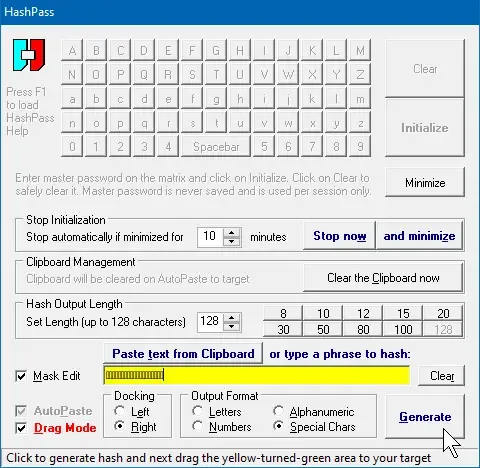
Der HashPass-Passwortgenerator für Windows überträgt das von Ihnen gewählte zukünftige Passwort mathematisch in einen einzigartigen, sicheren Hash. Die Verwendung dieser Software ist aus unserer Sicht ziemlich einfach. Sobald es zum ersten Mal gestartet und ausgeführt wird, sollten Benutzer erkennen, dass es direkt in die Taskleiste gelangt.
Sobald Sie HashPass auf den Hauptbildschirm geladen haben , erhalten Sie nun die Möglichkeit, ein Master-Passwort zu erstellen. Dieses Master-Passwort dient nun nur noch dem Zugriff auf das Tool und nicht der Anzeige von Passwörtern. Sie sehen, das Programm ist nicht in der Lage, Passwörter zu speichern, sondern nur zu generieren.
Bevor Sie fortfahren, stellen Sie sicher, dass Sie die Länge des Passworts festlegen. Sie können zwischen acht und 128 Zeichen wählen, obwohl wir bezweifeln, dass die meisten Benutzer heutzutage jemals 128 Zeichen für ihre Passwörter verwenden werden.
Klicken Sie anschließend auf die Schaltfläche „Generieren“, um Ihr brandneues und sicheres Passwort einsatzbereit zu machen.
Okay, hier kommt der gute Teil. Wie oben erwähnt, kann die Software Benutzer vor unsicheren Passwortfeldern auf jeder Website schützen. Dazu wird Ihr Passwort gehasht, bevor der Benutzer es in das Passwortfeld einfügen kann.
Um Ihr Passwort zu hashen, geben Sie es in das Feld ein oder kopieren Sie es und fügen Sie es ein. Klicken Sie abschließend auf die Schaltfläche „Generieren“, um den Hash zu erstellen. Kopieren Sie von dort das gehashte Passwort und fügen Sie es in das Passwortfeld des Kontos ein, auf das Sie zugreifen möchten.
9] LessPass
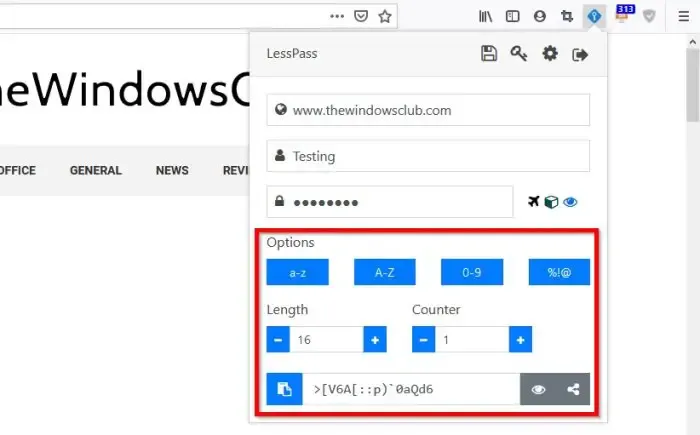
LessPass ist nur für iOS, Android, Google Chrome, Microsoft EdDge und Mozilla Firefox verfügbar. Sie können es auch über die Befehlszeile auf Ihrem Computer installieren
10] Gaijin-Passwortgenerator
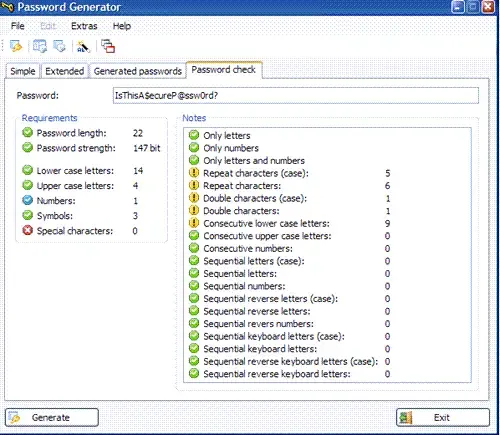
Dieser Gaijin-Passwortgenerator verfügt über die folgenden Funktionen:
- Der Passwortgenerator kann WEP- und WPA2-Schlüssel für Wireless LAN (WLAN) generieren.
- Aus Sätzen können rekonstruierbare Passwörter erstellt werden.
- Passwörter für UNIX, PHP und. HTACCESS (DES, MD5 und SHA1) kann erstellt werden.
- Es können Prüfsummen von Passwörtern (MD5, SHA1, SHA256 und SHA512) generiert werden.
- Es können 1.000 Passwörter gleichzeitig erstellt werden. Die Passwörter können in einer Klartextdatei gespeichert werden.
- Der Passwortgenerator ist portabel und kann auf USB-Geräten verwendet werden.
11] KeePass
KeePass verfügt über eine Passwortgeneratorfunktion, um mithilfe eines Musters, eines benutzerdefinierten Algorithmus, eines Zeichensatzes usw. ein sicheres Passwort zu generieren. Es bietet außerdem eine Passwortgeneratorlistenfunktion, mit der Sie N (z. B. 10, 20 usw.) Passwörter generieren können innerhalb weniger Sekunden. Sie müssen das Menü „Extras“ öffnen, um auf die Passwortgeneratorfunktionen zuzugreifen und diese zu verwenden.
12] Passwortgenerator in Ihrem Browser
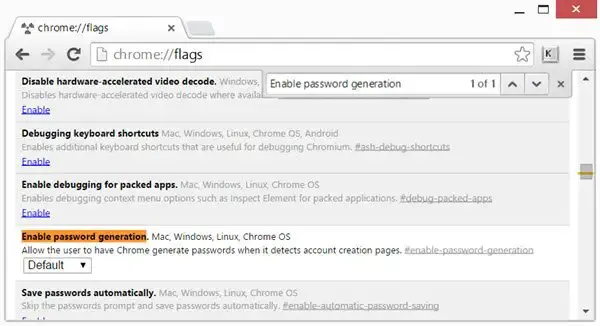
Der Google Chrome-Browser verfügt über einen integrierten Passwortgenerator , der komplexe Passwörter für Sie generieren kann, wenn Sie sich für neue Online-Dienste anmelden. Derzeit ist es standardmäßig nicht aktiviert. Sie müssen es zuerst aktivieren, um diese hilfreiche Funktion nutzen zu können.
Ebenso verfügt Microsoft Edge über einen integrierten Passwortgenerator , den Sie verwenden können.
Sind kostenlose Passwortgeneratoren sicher?
Obwohl zufällig generierte Passwörter einzigartig und schwer zu erraten sind, gibt es keine Garantie dafür, dass der Online-Generator keine Kopie des neuen Passworts speichert. Aber weil Sie die Website, auf der Sie das Passwort verwenden möchten, nicht teilen, spielt das keine Rolle! Unserer Meinung nach wäre jedoch ein Desktop-Tool die bessere Option.
Verfügt Windows über einen Passwortgenerator?
Ja, Windows 11/10 verfügt über einen Passwortgenerator. Wenn Sie zu einer Webseite mit einem Anmelde- oder Passwortänderungsformular navigieren, wird der Passwortgenerator von Microsoft Edge automatisch aktiviert. Wenn Sie das Passwortfeld auswählen, werden Ihnen in einem Dropdown-Menü sichere Passwörter vorgeschlagen. Wählen Sie einfach das vorgeschlagene Passwort und übermitteln Sie es an die Website.



Schreibe einen Kommentar